使用自定义模拟树
如果某大型模拟的树中有许多对象,添加自定义树可快速访问最常用的对象。还可以将自定义树设为在重新打开模拟文件时显示的初始树视图。
对于具有大量区域、报告、场景、监视器、喷射器和场函数的复杂模拟,浏览模拟树可能非常耗时。要更改设置,需要大量的滚动和单击操作。
要减少树的复杂性,使用仅包含所选节点的自定义模拟树。使用案例如下:
- 仅包含与给定问题相关的物理节点时,在简化树上完成物理连续体指定。
- 仅包含网格化节点时,以最少的鼠标移动创建自定义网格。
- 仅查看那些已修改默认属性值的节点。
- 对于具有多个设计研究的设计管理器项目,指定设计研究的设置。
自定义树可以包含与过滤器或标签关联的对象。有关过滤器的详细信息,请参见定义对象的逻辑组。有关标签的详细信息,请参见标记模拟对象。
要使用自定义树,使用以下方法进行设置和管理:
| 操作 | 说明 | ||||
|---|---|---|---|---|---|
| 创建空的自定义树。 |
|
||||
| 根据过滤器创建自定义树。 | 要根据过滤器创建自定义树,执行以下任一操作:
如果根据多个过滤器创建自定义树,则生成的自定义树包含任何这些过滤器中包含的对象。例如,假设几何零部件方块包含在过滤器 1 中,几何零部件圆柱体包含在过滤器 2 中。根据过滤器 1 和过滤器 2 创建自定义树会生成包含方块和圆柱体的自定义树。
|
||||
| 根据标签创建自定义树。 | 要根据标签创建自定义树,执行以下任一操作:
如果根据多个标签创建自定义树,则生成的自定义树包含使用任何这些标签标记的对象。例如,假设几何零部件方块使用标签 1 进行标记,几何零部件圆柱体使用标签 2 进行标记。根据标签 1 和标签 2 创建自定义树会生成包含方块和圆柱体的自定义树。
|
||||
| 打开现有的自定义树窗口。 | 要打开现有的自定义树窗口,执行以下任一操作:
|
||||
| 控制自定义树中的选择是否遵循其他视图中的选择。 | 默认情况下,在另一个视图(如主模拟树)中选择对象时,自定义树中将选择相应的节点。要停用此链接,执行以下操作之一:
|
||||
| 将自定义树设为打开模拟时显示的初始树视图。 | 要将自定义树视图设为初始树视图,执行以下任一操作:
|
||||
| 在自定义树中控制对象的视图。 | 要在自定义树中控制对象的视图,使用自定义树窗口底部的按钮:
|
||||
| 在主模拟树中查找节点。 | 要在主模拟树中查找节点,在自定义树中右键单击节点并选择模拟选择。 | ||||
| 从自定义树中移除节点。 | 要从自定义树中移除节点,右键单击节点并选择从此树移除。 |
还可以使用以下一种方法复制、重命名或删除自定义树对象:
- 右键单击模拟树中的自定义树节点。
- 右键单击自定义树的背景。
 (
(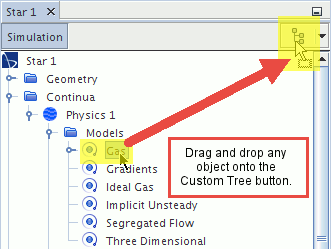
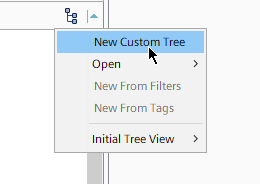
 (
( (
(